5 Schnelle Methoden zum Konvertieren von TS in das MP4-Format unter Windows / Mac / Online
TS (Transport Stream) ist ein digitales Standardformat zum Speichern von Videos auf DVDs. TS-Dateien werden von den meisten Playern und Editoren aufgrund von Inkompatibilitätsproblemen nicht allgemein akzeptiert. Durch die Konvertierung von TS in das MP4-Format können die Videodateien von fast allen Geräten und Programmen erkannt werden.
Im Folgenden finden Sie funktionsfähige Videokonverter zum Konvertieren von TS in MP4-Dateien online und offline. Sie können VIDEO_TS-Dateien mit verschiedenen Ebenen und Plattformen konvertieren. Lesen Sie hier einfach Ihren besten TS / MP4-Videokonverter.
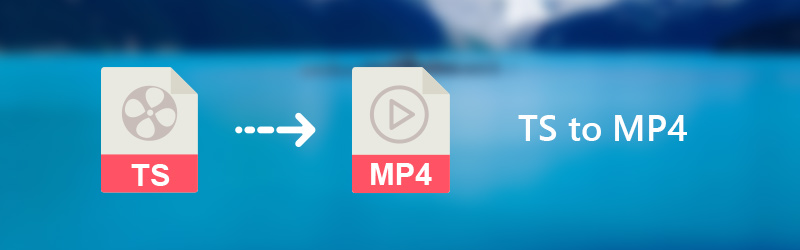
- Teil 1: Bester TS zu MP4 Konverter
- Teil 2: Kostenloser Online-Konverter von TS zu MP4
- Teil 3: Top 3 Open Source TS zu MP4 Konverter
Teil 1: Bester TS zu MP4 Konverter
Vidmore Video Converter ist Ihre komplette Video-Toolbox, die große TS-Dateien mit hoher Geschwindigkeit und hoher Qualität in MP4 konvertieren kann. Sie können auswählen, welches Gerät Sie vor der Konvertierung von TS in MP4 abspielen möchten. Es gibt über 200 Formate und 100 Voreinstellungen für alle gängigen Geräte und Gadgets. Darüber hinaus erhalten Sie Videobearbeitungswerkzeuge zum Personalisieren von Videos. Das Echtzeit-Vorschaufenster kann alle Änderungen sofort wiedergeben.
Hauptmerkmale der TS to MP4 Converter Software
- Konvertieren Sie TS in MP4, AVI, MKV, FLV, WebM und alle gängigen Video- und Audioformate.
- Erhalten Sie die Originalqualität mit einer kleineren Dateigröße, einschließlich 1080p HD und 4K Ultra HD.
- Holen Sie sich mit der fortschrittlichsten Beschleunigungstechnologie eine 50-mal schnellere Videokonvertierungsgeschwindigkeit.
- Schneiden, drehen, zuschneiden, Videoeffekte anwenden, 3D-Einstellungen aktivieren, Videoqualität verbessern, Ihrer Videodatei Wasserzeichen hinzufügen.
- Passen Sie die Video- und Audioeinstellungen an, einschließlich Video-Encoder, Bildrate, Auflösung usw.
So konvertieren Sie TS schnell in Batch in MP4
Schritt 1: Kostenloser Download, Installation und Start des TS to MP4-Konverters. Ziehen Sie TS-Videodateien per Drag & Drop auf die Hauptoberfläche.
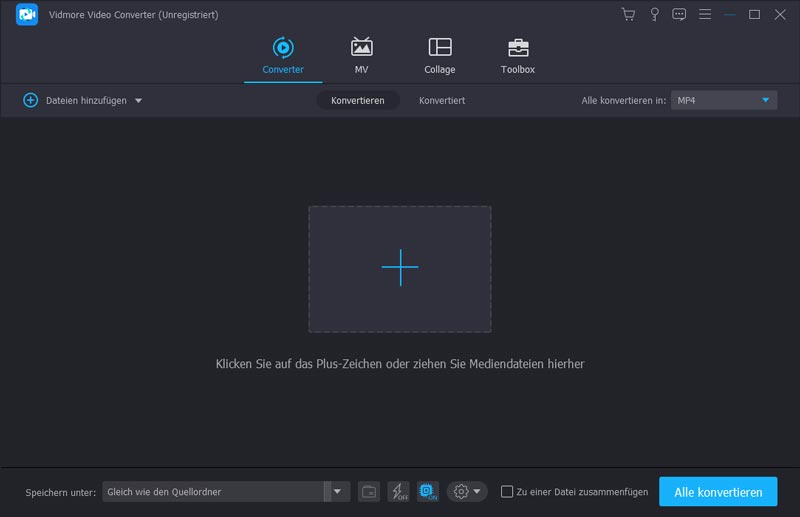
Schritt 2: Entfalten Sie die Liste „Profil“ am unteren Rand des TS / MP4-Videokonverters. Wählen Sie "MP4" aus "Allgemeines Video" oder anderen Profilen.
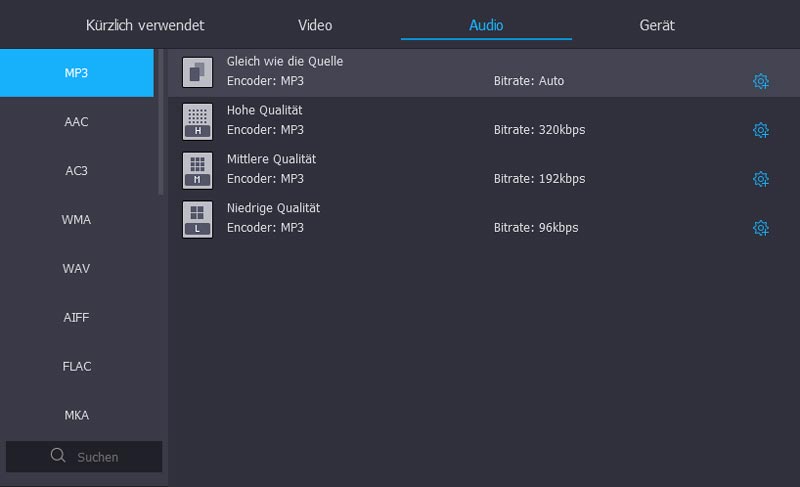
Schritt 3: Klicken Sie auf "Bearbeiten", um auf Videobearbeitungswerkzeuge zuzugreifen. Sie können auch auf „Clip“ klicken, um auf den integrierten Videotrimmer zuzugreifen. Hier können Sie ein langes Video in Clips aufteilen. Es wird auch unterstützt, mehrere Videoclips zu einem neuen zusammenzuführen.
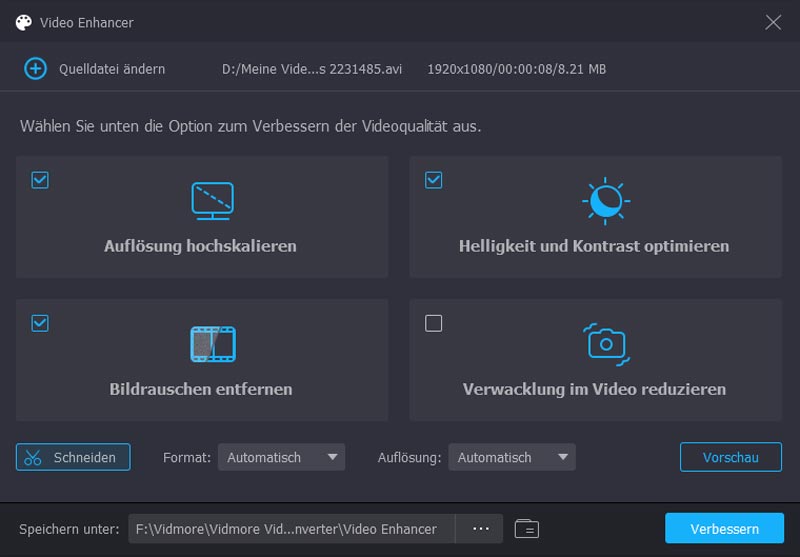
Schritt 3: Klicken Sie auf "Einstellungen", um die Profileinstellungen anzupassen. Wenn Sie viele TS-Videos in das MP4-Format konvertieren möchten, können Sie die Option „Herunterfahren“ aktivieren. Ihr Computer wird nach der Konvertierung von TS in MP4-Video automatisch heruntergefahren.
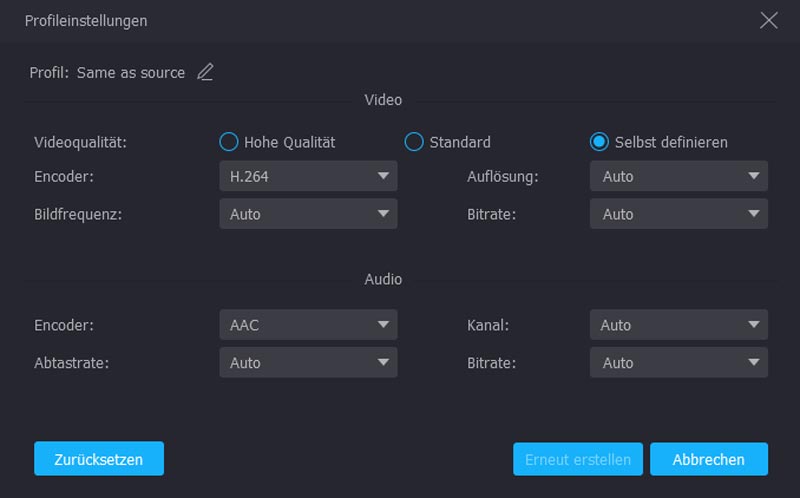
Teil 2: Kostenloser Online-Konverter von TS zu MP4
Vidmore Free Video Converter ist in der Lage, TS schnell online in MP4 umzuwandeln. Es gibt keine Dateigrößenbeschränkung oder andere Einschränkungen. Auf diese Weise können Sie Dateien von TS in MP4 und andere Formate konvertieren. Es ist ein 100% kostenloser und sicherer Online-Konverter von TS zu MP4, den Sie ausprobieren können.
Schritt 1: Besuchen Sie den TS to MP4-Konverter online unter https://www.vidmore.com/free-online-video-converter/. Klicken Sie auf "Zu konvertierende Dateien hinzufügen". Wenn Sie das Programm zum ersten Mal verwenden, müssen Sie den Launcher mit Klicks installieren.
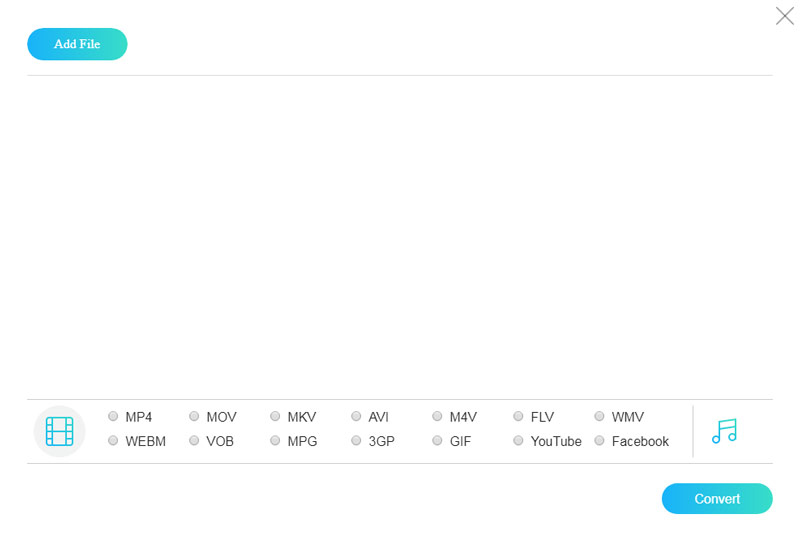
Schritt 2: Klicken Sie auf "Datei hinzufügen", um TS-Dateien zu importieren. Markieren Sie später das TS-Video und wählen Sie unten „MP4“.

Schritt 3: Klicken Sie auf das Zahnradsymbol „Einstellungen“ neben der TS-Videodatei. Sie können die Auflösung, den Video-Encoder und andere Einstellungen ändern. Klicken Sie auf "OK", um die Änderungen zu speichern. Klicken Sie zum Schluss auf "Konvertieren", um TS kostenlos online in MP4 zu konvertieren.
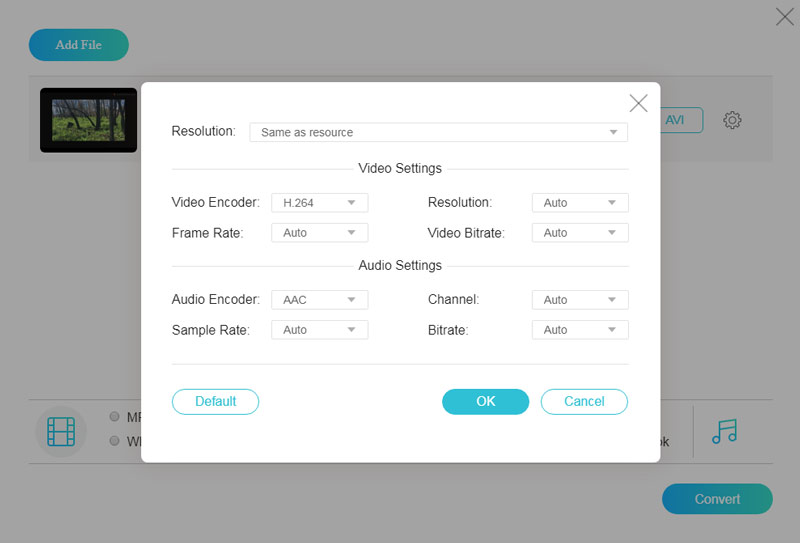
Teil 3: Top 3 Open Source TS zu MP4 Konverter
Es gibt auch eine kostenlose Open-Source-Videokonverter-Software, die Sie auswählen können. Folglich können Sie TS-Dateien auf mehreren Plattformen wie Windows, Mac, Linux und mehr in MP4 konvertieren.
1. VLC Media Player
VLC Media Player ist ein Multimedia-Player und Konverter. Sie können TS mit VLC kostenlos auf Ihrem Computer und Mobiltelefon in MP4 konvertieren. Es gibt auch einen kostenlosen TS zu MP4 Konverter apk, den Sie ausprobieren können.
Schritt 1: Öffnen Sie den VLC Media Player. Wählen Sie "Konvertieren / Speichern" aus der Dropdown-Liste "Medien".
Schritt 2: Klicken Sie auf "Hinzufügen", um TS-Dateien zu durchsuchen und zu importieren. Wählen Sie "MP4 / MOV" neben der Liste "Profil". Klicken Sie dann auf "Speichern", um die Änderungen zu speichern und zum vorherigen Fenster zurückzukehren.
Schritt 3: Stellen Sie „MP4“ als Ausgabevideoformat ein. Ändern Sie gegebenenfalls den Zielordner. Klicken Sie auf "Speichern" und anschließend auf "Start", um die Konvertierung von TS in MP4 mit VLC zu starten.
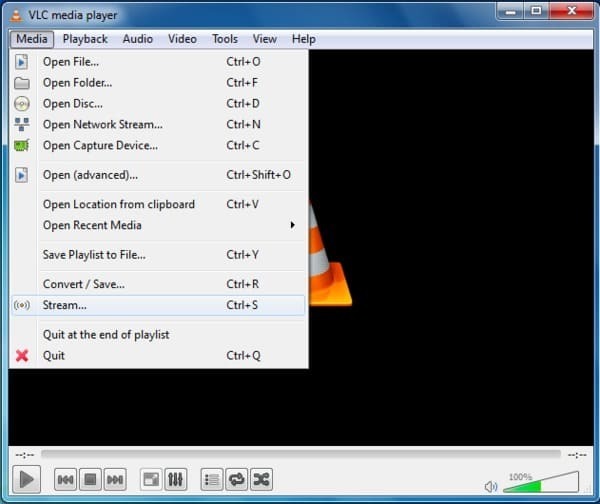
2. Handbremse
Mit HandBrake können Benutzer TS unter Mac, Windows und Linux kostenlos in MP4-Videos konvertieren. Obwohl die Benutzeroberfläche nicht für unerfahrene Benutzer geeignet ist.
Schritt 1: Führen Sie HandBrake aus. Klicken Sie auf "Open Source", um TS-Videodateien hinzuzufügen.
Schritt 2: Wählen Sie "MP4" aus der Liste "Container" unter "Ausgabeeinstellungen".
Schritt 3: Klicken Sie auf "Durchsuchen", um einen Ausgabeordner auszuwählen.
Schritt 4: Klicken Sie auf "Encode starten", um TS mit HandBrake in MP4 zu konvertieren.
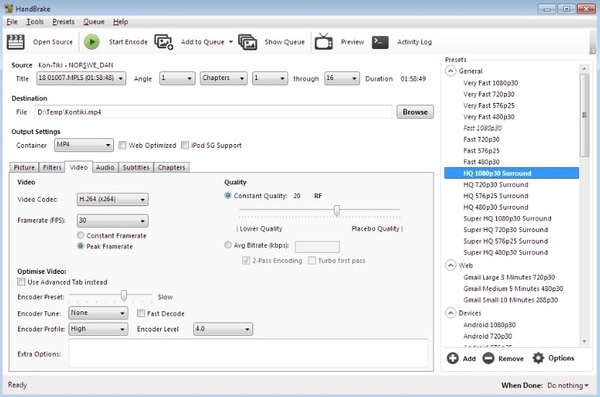
3. FFmpeg
FFmpeg ist ein Befehlszeilenprogramm, mit dem Benutzer TS in MP4 und andere Medienformate konvertieren können. Im Vergleich zu herkömmlichen Videodateikonvertern können Neulinge Schwierigkeiten bei der Verwendung von FFmpeg haben.
Schritt 1: Laden Sie die FFmpeg Zip-Datei herunter. Erstellen Sie einen Ordner mit dem Namen "FFmpegTool" im Laufwerk C. Entpacken Sie das Programm, installieren Sie es und führen Sie es auf einem PC aus.
Schritt 2: Geben Sie "cmd" ein, um ein Befehlszeilenfenster aufzurufen.
Schritt 3: Geben Sie "cd" ein. Geben Sie dann "cd FFmpegTool" ein, um in den Ordner FFmpegTool zu gelangen.
Schritt 4: Geben Sie "cd bin" und "ffmpeg.exe" ein, um auf alle Inhalte zuzugreifen.
Schritt 5: Geben Sie "ffmpeg -i yourvideoname.ts -c: v libx264 outputfilename.mp4" ein, um TS mit FFmpeg in MP4 zu konvertieren.
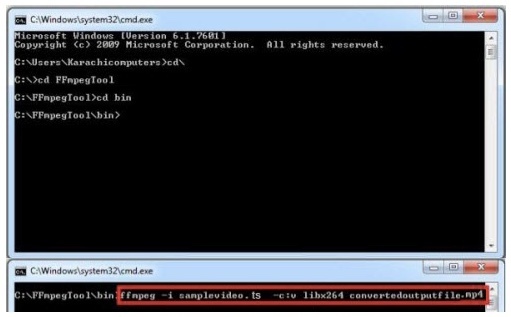
Das ist alles für die Konvertierung von TS in MP4 in verschiedenen Situationen. Wenn Sie einen leichten Videokonverter erhalten möchten, ist Vidmore Free Video Converter Ihre erste Wahl. Es ist völlig kostenlos und sicher zu bedienen. Wenn Sie verschiedene Mediendateien konvertieren möchten, sollten Sie Vidmore Video Converter nicht verpassen. Sie können TS in MP4 mit der schnellsten Geschwindigkeit und der besten Qualität stapelweise konvertieren. Sowohl Anfänger als auch Experten können hier das zufriedenstellende Ergebnis erzielen.
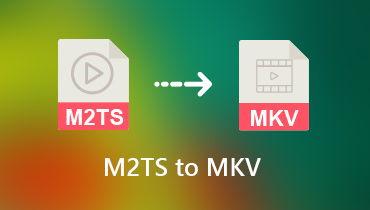 4 Möglichkeiten, M2TS in MKV umzuwandeln, ohne an Qualität zu verlieren
4 Möglichkeiten, M2TS in MKV umzuwandeln, ohne an Qualität zu verlieren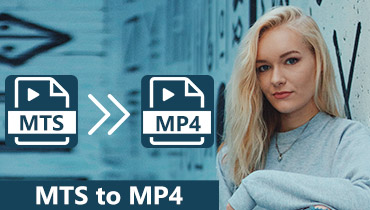 MTS in MP4 konvertieren - So konvertieren Sie Camcorder-Videos für Smartphones
MTS in MP4 konvertieren - So konvertieren Sie Camcorder-Videos für Smartphones 11 besten Video-Trimmer zum Schneiden von Videos online oder offline
11 besten Video-Trimmer zum Schneiden von Videos online oder offline